Como criar e enviar um Sitemap

Criar e enviar um mapa do sítio é essencial para os proprietários de sítios Web para garantir que os motores de pesquisa como o Google indexam totalmente os seus sítios Web. Um mapa do site ajuda os motores de busca a compreender a estrutura do seu Web site e a identificar as páginas que devem aparecer nos resultados de pesquisa. Neste guia, iremos percorrer os passos de criação e envio de um mapa do site para o Google, abrangendo os vários tipos de mapas do site e as melhores práticas para uma indexação óptima.

O que é um Sitemap?
Um mapa do site é um ficheiro que lista os URLs das páginas do seu Web site e fornece metadados essenciais sobre cada URL, como a data da última atualização. Este ficheiro ajuda os motores de busca como o Google a rastrear o seu Web site de forma mais eficiente e garante que as páginas essenciais são incluídas nos resultados de pesquisa. Pode criar diferentes tipos de mapas do site, consoante as necessidades do seu sítio Web.
Tipos de Sitemaps
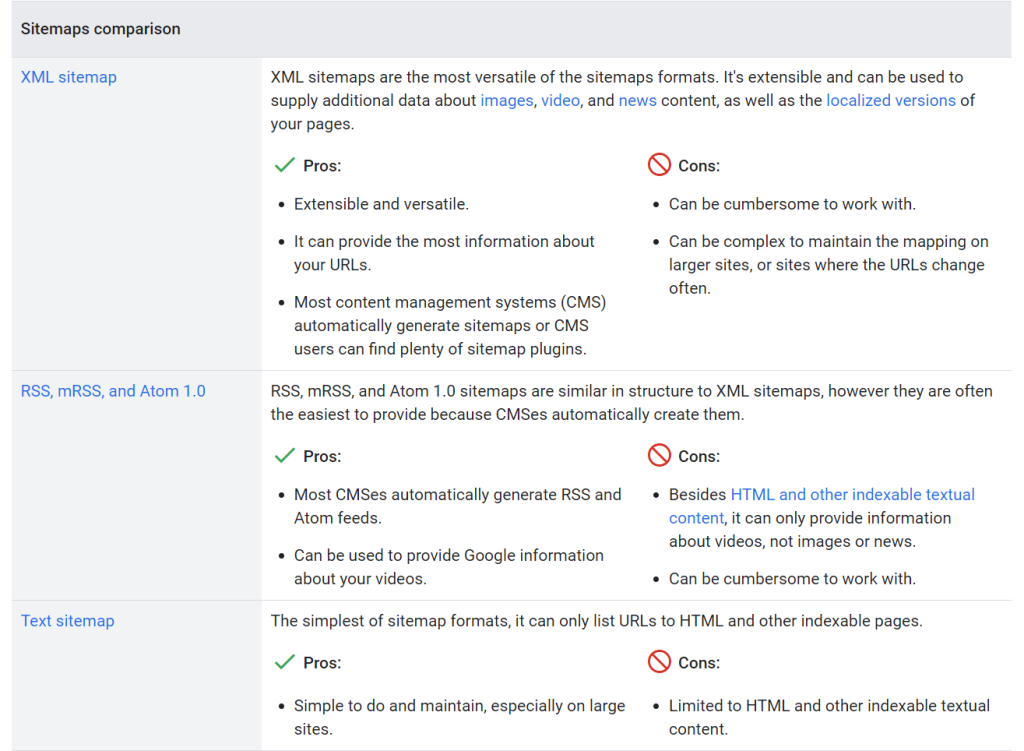
Sitemaps XML
- Vantagens: Os sitemaps XML são o formato mais utilizado e versátil. São fáceis de alargar e podem incluir metadados para imagens, vídeos, conteúdos noticiosos e versões localizadas de páginas Web.
- Desvantagens: Os mapas de sítios XML podem ser complexos de gerir, especialmente para sítios Web de grandes dimensões em que os URLs mudam frequentemente.
Sitemaps RSS, mRSS e Atom 1.0
- Vantagens: A maioria dos sistemas de gestão de conteúdos (CMS), como o WordPress, gera automaticamente feeds RSS ou Atom, que podem ser apresentados como mapas de sítios.
- Desvantagens: Estes formatos suportam principalmente conteúdos HTML e não podem incluir metadados de imagens ou notícias.
Sitemaps de texto simples
- Vantagens: Este é o formato mais simples, listando apenas URLs que conduzem a HTML ou outro conteúdo de texto indexável.
- Desvantagens: Os sitemaps de texto simples não podem incluir metadados ou informações multimédia.
Práticas recomendadas para Sitemaps

Para garantir que o seu mapa do site é eficaz, é essencial seguir as melhores práticas definidas pelo Protocolo do mapa do site. Aqui estão alguns pontos-chave que deve ter em mente: EUA.
Limites de tamanho: Um único ficheiro de mapa do site não pode exceder 50 MB (não comprimido) ou conter mais de 50.000 URLs. Se o seu Web site exceder este limite, deve dividir o mapa do site em ficheiros mais pequenos ou utilizar um ficheiro de índice de mapa do site para os agrupar.
Codificação: Os mapas de sítios devem ser codificados no formato UTF-8.
Localização: O ficheiro do mapa do sítio pode ser alojado em qualquer local do seu sítio Web, mas para uma eficácia máxima, recomenda-se que o coloque no diretório de raiz (por exemplo, https://www.example.com/sitemap.xml).
Formato do URL: No seu mapa do sítio, utilize URLs totalmente qualificados, começando por https://. Evite URLs relativos.
Prioridade e frequência de modificação: Embora os campos priority e changefreq possam ser incluídos, o Google geralmente ignora esses atributos. É preferível garantir que o seu campo last mod (data da última modificação) é exato e atualizado quando são feitas alterações significativas.
Como criar um mapa do site

Dependendo do tamanho do seu sítio Web e da plataforma que está a utilizar, pode criar um mapa do sítio de algumas formas diferentes:
Deixe o seu CMS gerar o Sitemap
Muitas plataformas CMS, como WordPress, Wix e Blogger, geram automaticamente mapas do site. Pode procurar instruções específicas para o seu CMS para ver se um mapa do site está disponível ou se pode ser criado com um plug-in.
Crie manualmente um Sitemap
Se o seu sítio Web contiver apenas alguns URLs, pode criar um mapa do sítio manualmente utilizando um editor de texto como o Bloco de notas. Este método funciona bem para sites mais pequenos com, no máximo, 50 URLs. Aqui está um exemplo de um mapa do site XML básico:
https://www.example.com/foo.html
2022-06-04
Utilize ferramentas para gerar um Sitemap
Para sítios Web maiores, com mais de algumas dezenas de URLs, recomenda-se que utilize uma ferramenta de geração de mapas do sítio. Estão disponíveis muitas ferramentas online para criar mapas do site com base nos URLs do seu sítio Web; algumas podem automatizar o processo se tiver um sítio Web dinâmico.
Como enviar o seu Sitemap para o Google
Depois de ter criado o seu mapa do site, submetê-lo ao Google garante que o motor de busca pode descobrir e rastrear as páginas do seu Web site. Pode enviar o seu mapa do site de várias formas:
1. envie através da Consola de Pesquisa do Google
Primeiro vá para " Central de pesquisa do Google " ( Consola de pesquisa do Google ou Google Webmaster ) para registar uma conta: ( com o início de sessão do correio eletrónico do Google pode ser )
Endereço: https: //developers.google.com/search?hl=zh-cn
Depois de iniciar a sessão, clique em " Iniciar ".
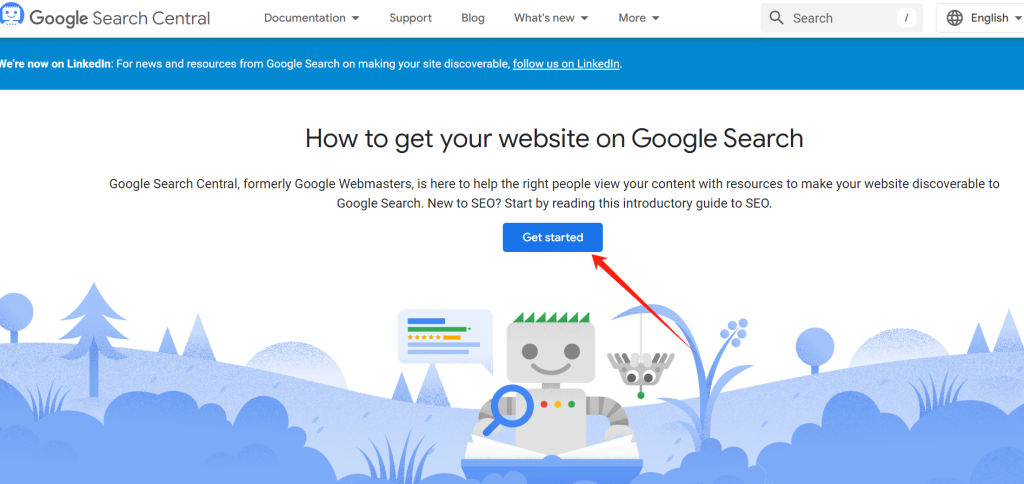
Na secção " canto superior direito ' pode selecionar a língua que pretende e, em seguida, clicar em ' Consola de pesquisa ".
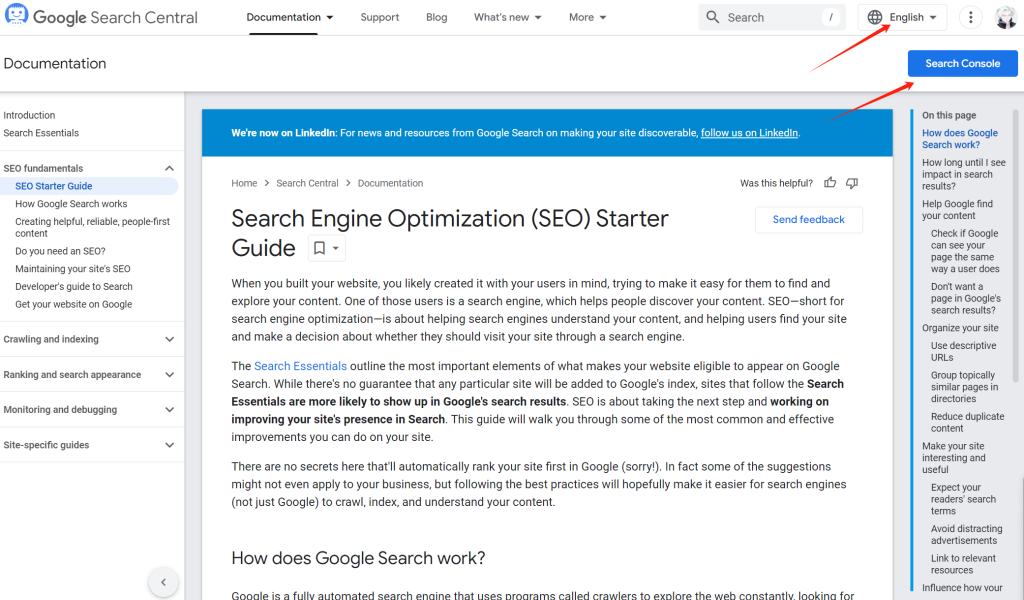
Depois de saltar, vai chegar a " Consola de pesquisa do Google".
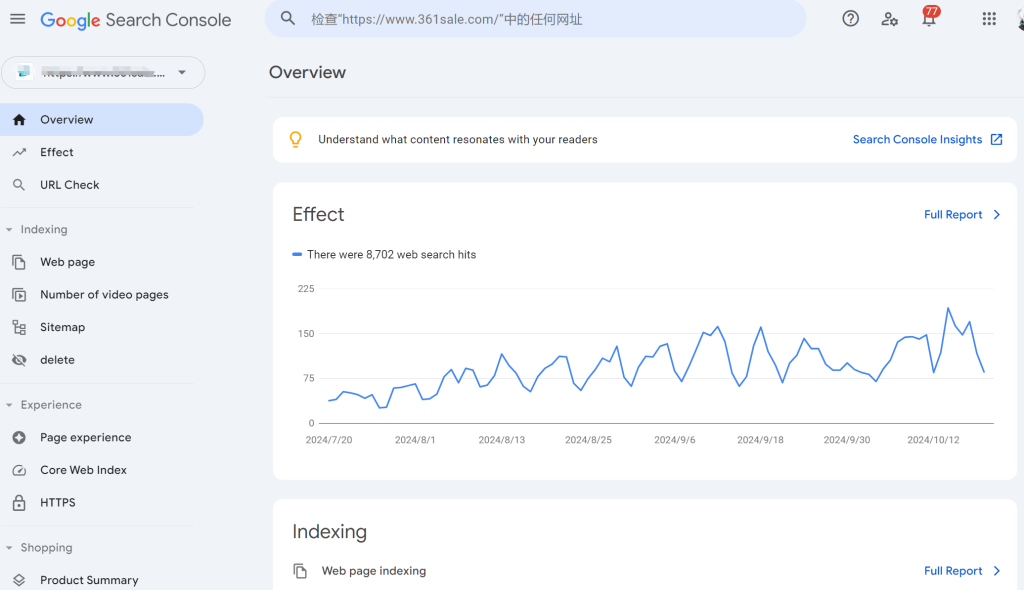
Clique " Em cima à esquerda " para adicionar um recurso de pesquisa.
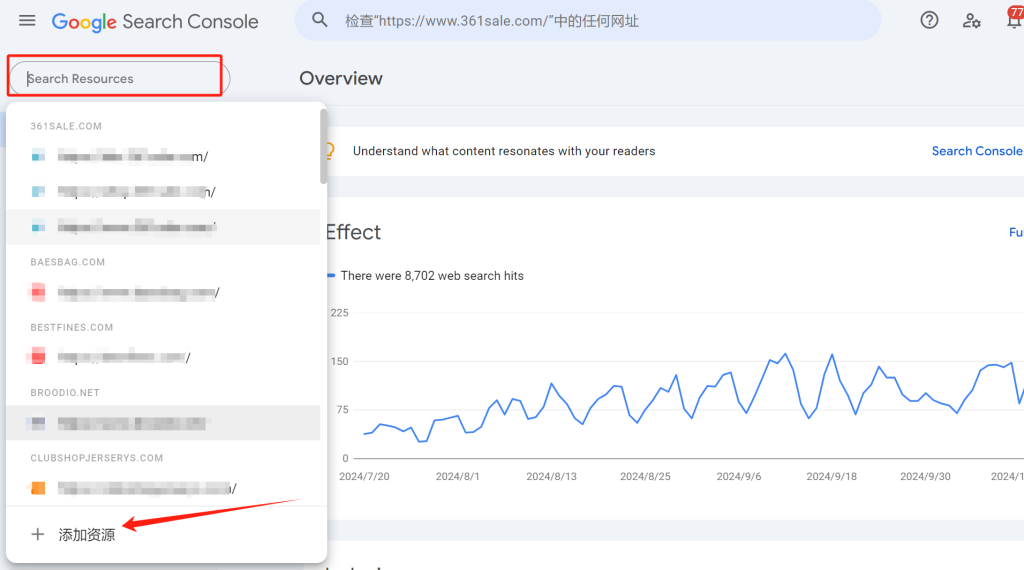
Selecione " Prefixo URL" e introduza o URL.(https://www.openbyt.com/)
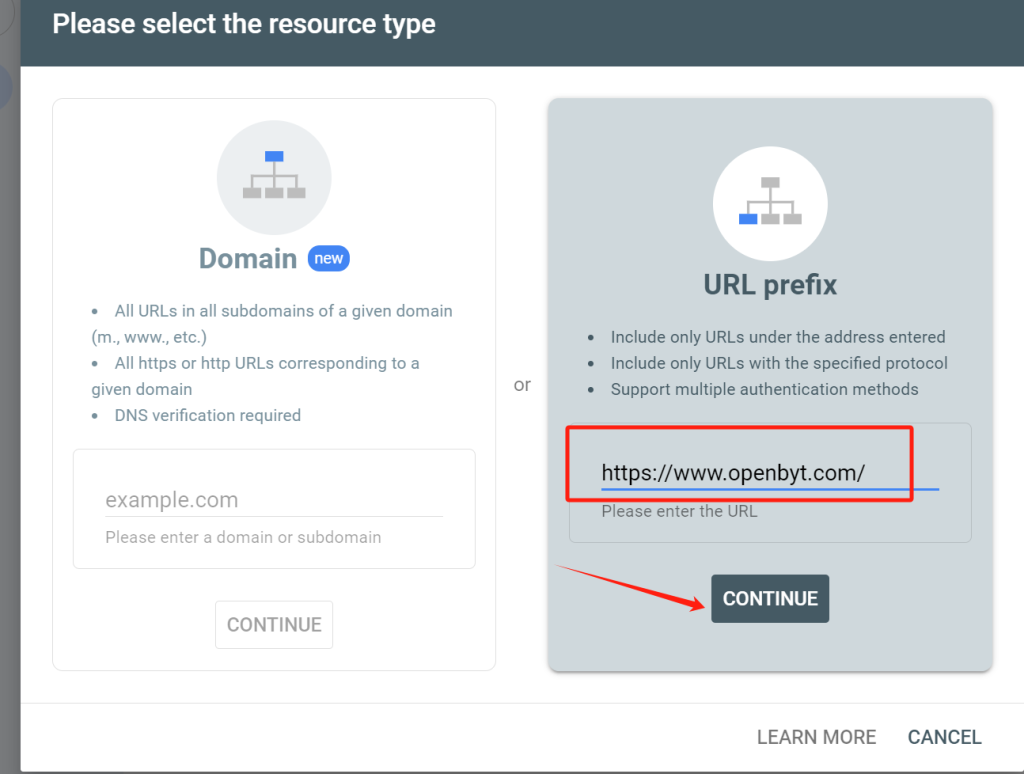
Clique " Continue ".
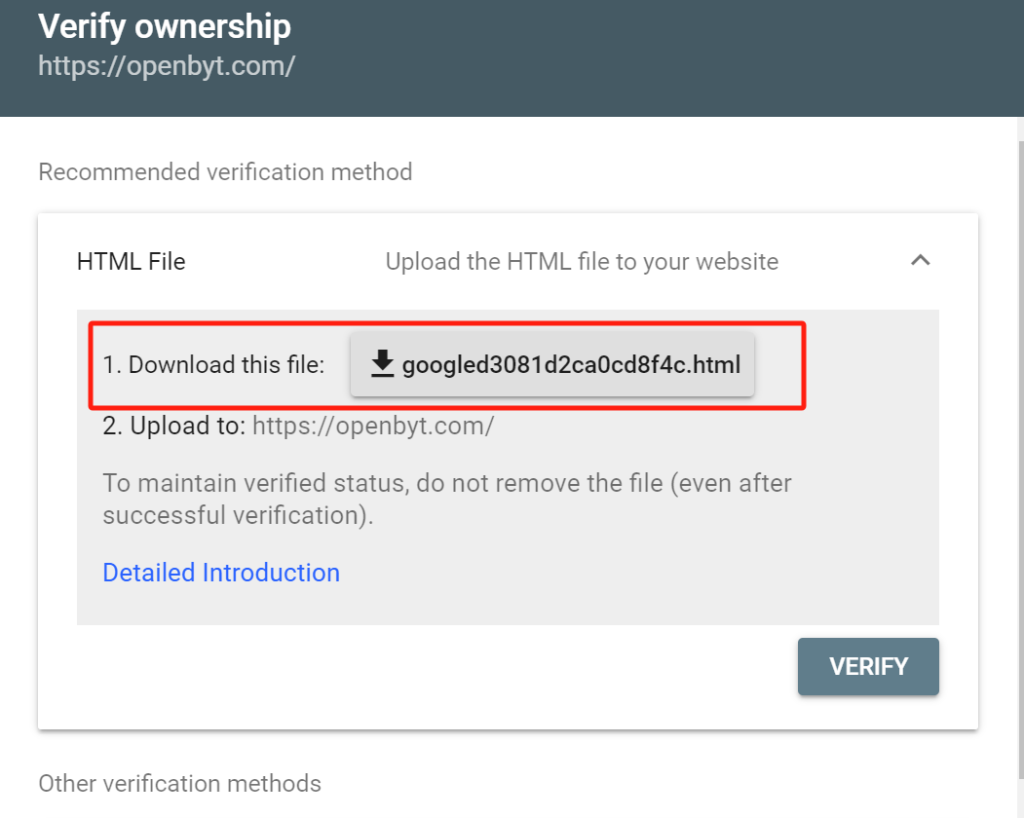
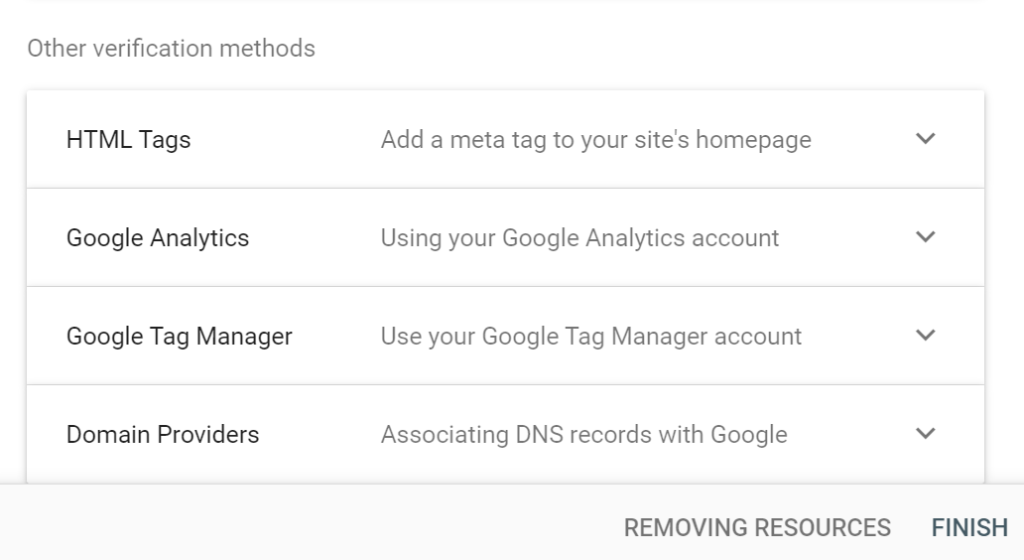
Eis como pode concluir o processo de verificação:
Recomendamos que utilize o primeiro método, "Verificação de ficheiros." Comece por descarregar o ficheiro de verificação para o seu ambiente de trabalho. Em seguida, inicie sessão no seu painel de controlo do servidor ou FTP e navegue até ao diretório de raiz do seu sítio Web. Carregue o ficheiro para lá.
Quando o ficheiro for carregado, volte à página de verificação e clique em "Verifique." Depois de a verificação ser bem sucedida, clique em "Acabamento" para concluir o processo.
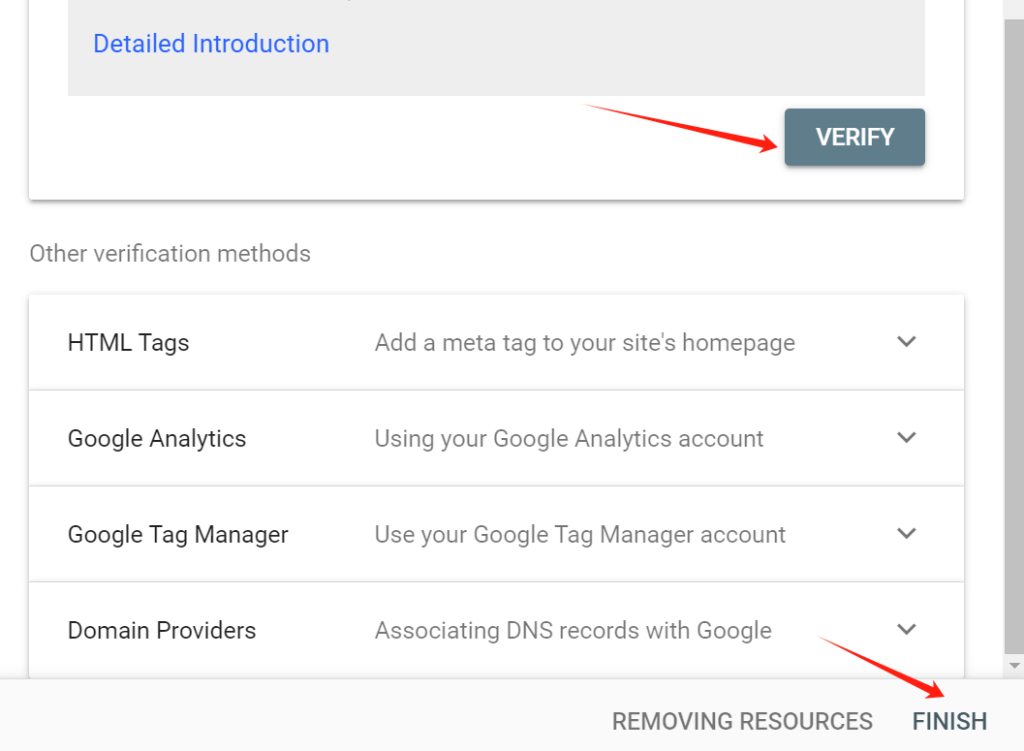
Valide com êxito e já está. ( Pode ver algumas alterações nos dados após um dia )
É quase assim depois de uma validação bem sucedida.
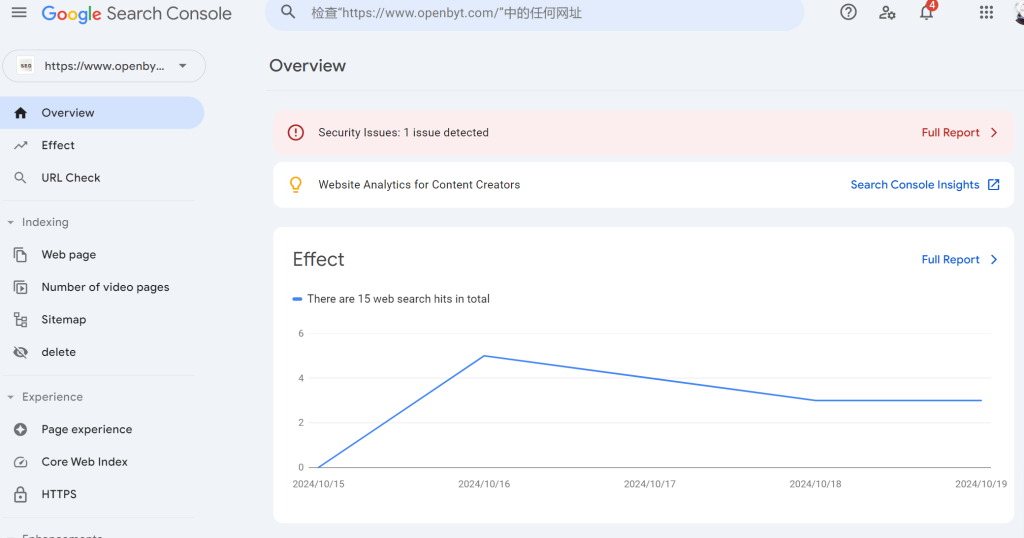
Clique em " Mapa do sítio ".
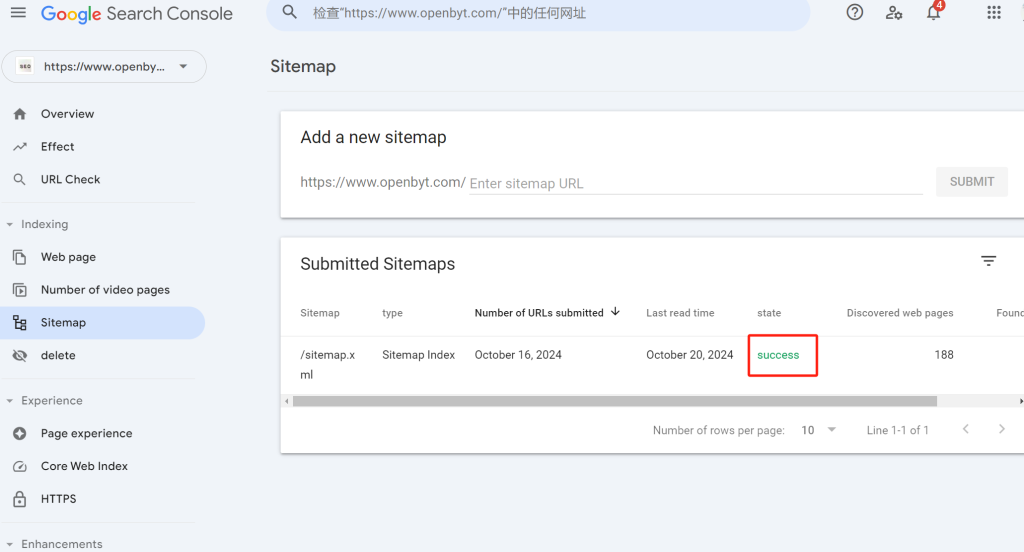
Apenas mostre " Sucesso ' na secção ' Estado ".
Também podesubmeter manualmente
Na secção " Introduza o URL do mapa do site ' - introduza 'sitemap.xml" - Clique em " Submeter " pode ser.
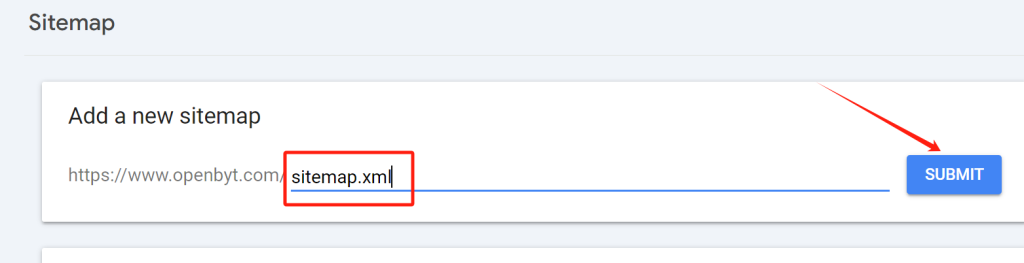
Em seguida, o " Estado " abaixo mostrará o sucesso.
Depois de submeter o mapa do Google, no primeiro dia, a Consola de Pesquisa do Google não está a ver os dados do sítioApós um período de tempo, clique no botão " efeito " para monitorizar as alterações do sítio ( palavras-chave, tempos de exposição, cliques, etc. )
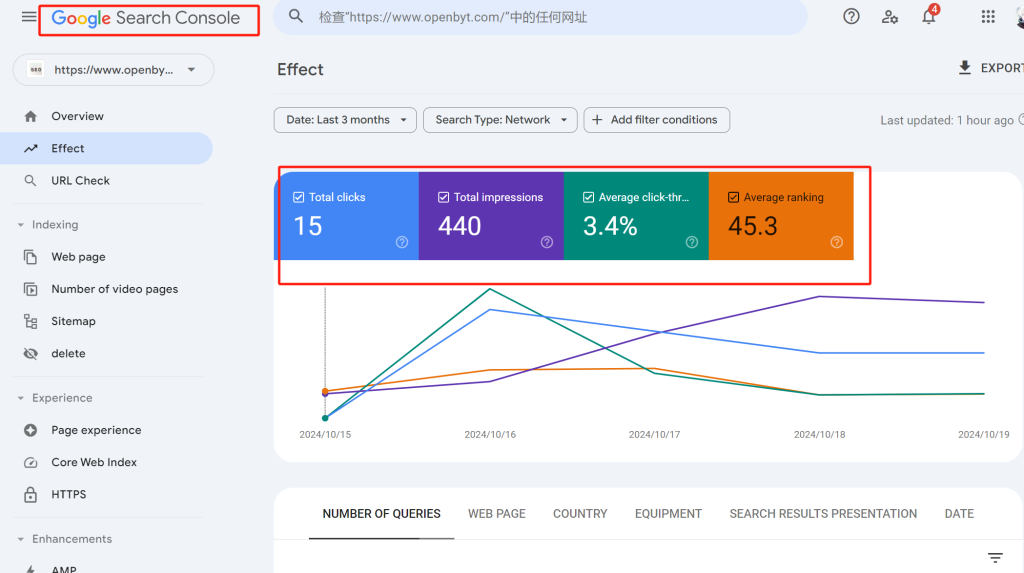
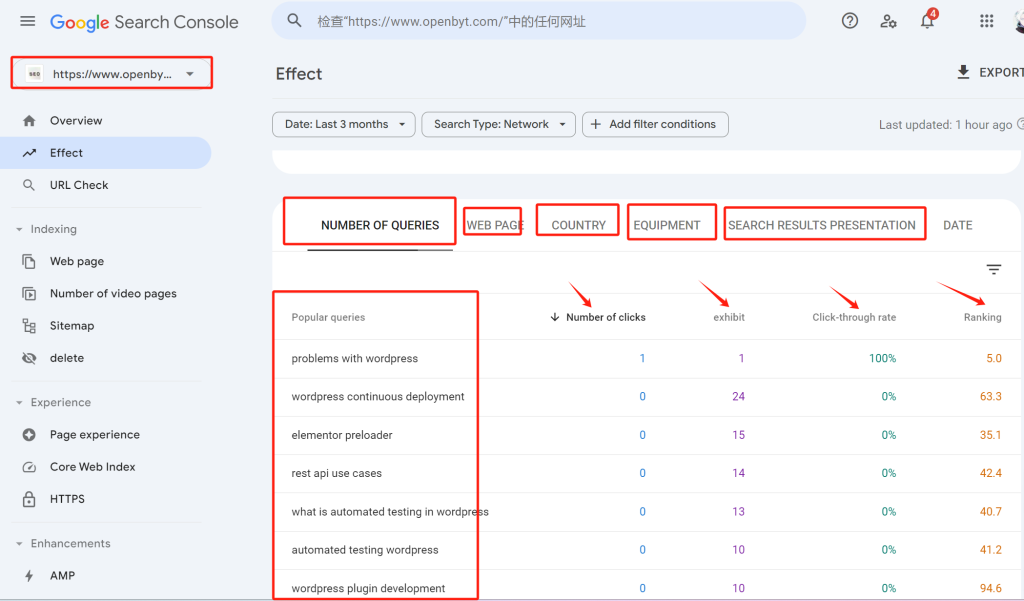
O sítio tem uma palavra-chave, de acordo com a " pesquisa de palavras-chave "Parte da operação a fazer para expandir, fazer conteúdo é bom.
2. Utilize o ficheiro robots.txt
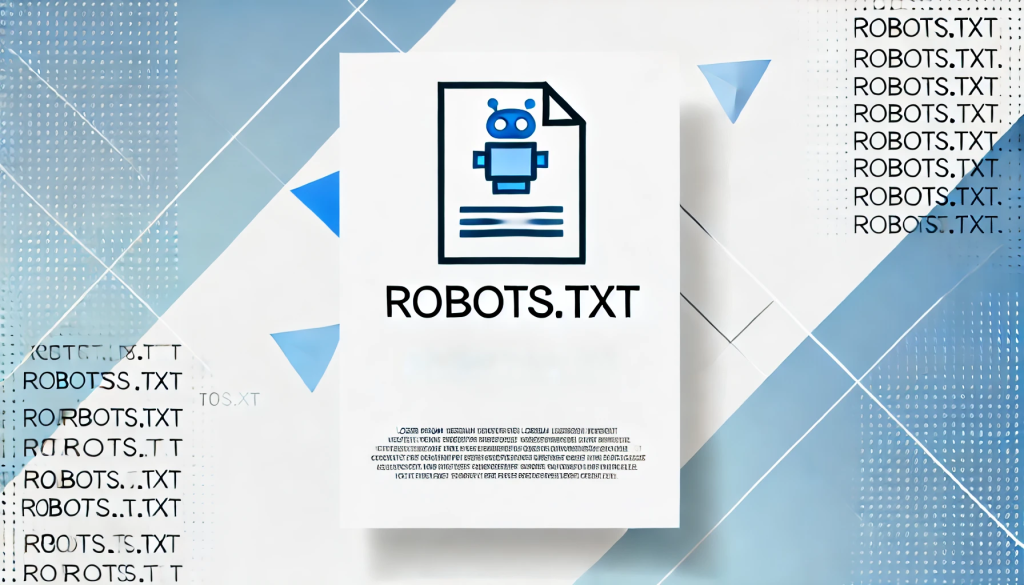
Também pode enviar o seu mapa do site adicionando uma linha ao robots.txt que direccionará os motores de busca para o seu mapa do site. A linha deve ter o seguinte aspeto:
Mapa do sítio: https://www.example.com/sitemap.xml3. Utilize ferramentas para gerar um Sitemap
Para sítios Web maiores, com mais de algumas dezenas de URLs, recomenda-se que utilize uma ferramenta de geração de mapas do sítio. Estão disponíveis muitas ferramentas online para criar mapas do site com base nos URLs do seu sítio Web; algumas podem automatizar o processo se tiver um sítio Web dinâmico.
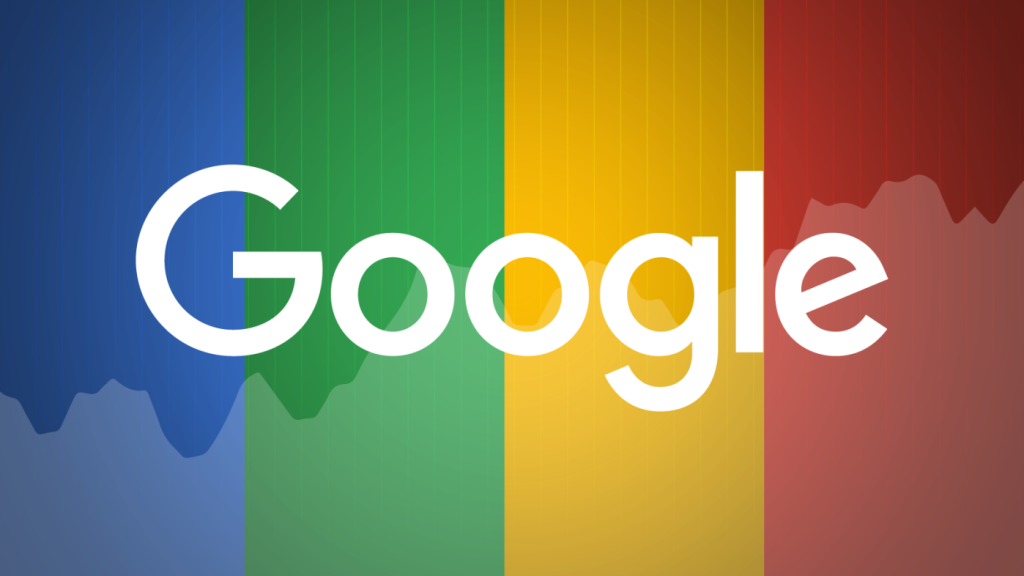
Conclusão
Criar e submeter um mapa do site é crucial para otimizar a visibilidade do seu Web site em motores de pesquisa como o Google. Quer gere um mapa do site manualmente ou utilize ferramentas automatizadas, seguir as melhores práticas garante que o conteúdo do seu Web site é indexado de forma eficiente. Envie o seu mapa do site através da Consola de pesquisa do Google ou do seu ficheiro robots.txt para orientar os motores de pesquisa para as suas páginas.

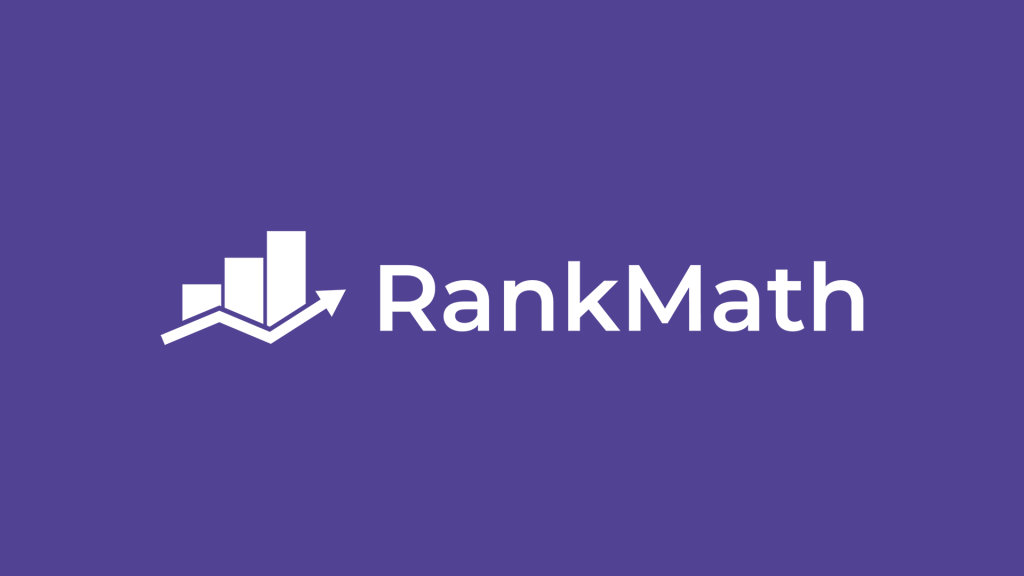

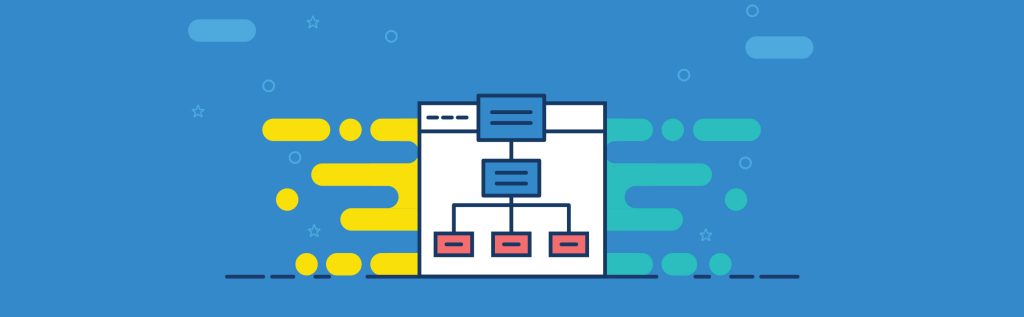
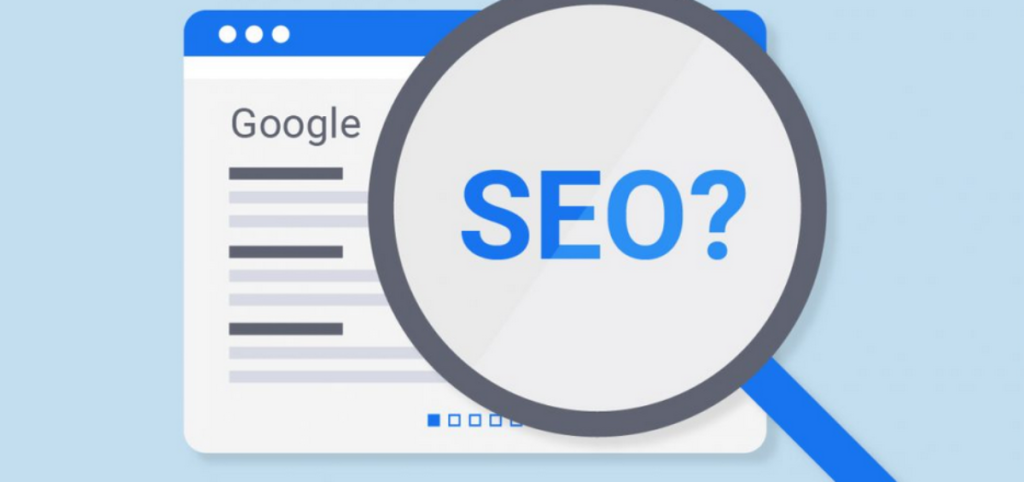

Respostas